你想在你的 iPhone 上將一些最近添加的應用程序保密嗎?幸運的是,有一些解決方法可以快速隱藏它們。
快速回答
要在您的 iPhone 上隱藏最近添加的應用程序,向左滑動通過您的所有主屏幕頁面以訪問 應用程序庫,點住應用程序圖標,選擇“刪除應用程序”,然後選擇“從主屏幕刪除”。
為了幫助您完成這項任務,我們編寫了一份詳盡的指南,向您展示如何在 iPhone 上隱藏最近添加的應用程序。我們還將討論從 App Store 購買歷史中隱藏應用程序和取消隱藏應用程序。
 Table of Contents
Table of Contents
在 iPhone 上隱藏最近添加的應用程序
如果您不知道如何在 iPhone 上隱藏最近添加的應用程序,我們的以下 4 個分步說明方法將幫助您毫不費力地做到這一點。
方法 #1:將應用程序隱藏在應用程序庫中
按照以下步驟將最近添加的應用程序隱藏在 iPhone 上的應用程序庫中。
轉到 iPhone 主屏幕並向左滑動您的所有主屏幕頁面以訪問最近添加的應用程序。 選擇您要隱藏的應用,然後點擊並按住它。點擊“刪除應用”。點擊“從主屏幕刪除”。
現在應用圖標將不再顯示在主屏幕上;但是,您可以從應用程序庫訪問它。
方法 #2:使用 Apps 文件夾
使用這些步驟,您還可以通過在 iPhone 主屏幕上創建文件夾來隱藏最近添加的應用程序。
點擊並按住主屏幕上的空白區域以進入編輯模式。將最近添加的應用程序拖到另一個應用程序以創建一個文件夾。 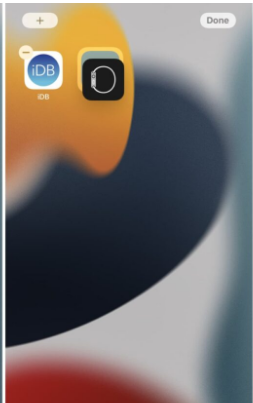 將所有其他最近添加的應用程序拖到同一個文件夾。 點擊並按住文件夾直到圖標開始抖動,然後將其拖到主屏幕的最後一頁以將其隱藏。
將所有其他最近添加的應用程序拖到同一個文件夾。 點擊並按住文件夾直到圖標開始抖動,然後將其拖到主屏幕的最後一頁以將其隱藏。
方法#3:更改 iPhone 搜索和智能建議
另一種在 iPhone 上隱藏應用的方法是按以下方式更改目標應用的搜索和智能建議。
打開設置。點按“Siri 和搜索”。選擇一個應用。關閉“在搜索中顯示內容”。關閉“在搜索中顯示應用”。關閉“從此應用中學習”。滾動並關閉“建議”選項下的所有選項,該應用將不會出現在您的搜索結果或智能建議中。
方法#4:隱藏整頁應用
也可以使用這些簡單的步驟在您的 iPhone 上隱藏整頁應用。
按住應用程序圖標並將其拖動 到屏幕的左邊緣或右邊緣。 按住圖標,直到它滑到新頁面。將您要隱藏同一頁面的所有應用程序一一拖動。 長按主屏幕,直到它顯示編輯模式。 點擊 Dock 上方的三個點。點按包含您最近添加的所有應用的頁面下方的圓圈,它現在將顯示在主屏幕上。
從 App Store 購買歷史中隱藏應用
如果在 iPhone 上隱藏應用不足以保護您最近購買或下載的應用的私密性,請通過以下步驟將它們從 App Store 購買歷史中隱藏。
打開 App Store。 點擊 個人資料圖標。 點按“已購買”。 向左滑動您要隱藏的應用。點按“隱藏”。
重複該過程,然後點按“完成”。您的家庭共享群組無法在 App Store 中看到這些應用程序下載或購買。
取消隱藏 iPhone 上的隱藏應用
如果您想取消隱藏 iPhone 上最近添加的任何隱藏應用,您可以通過這些簡單的步驟來完成。
在主屏幕上向右滑動。繼續滑動 ,直到您看到一個搜索欄,上面寫有App Library 名稱。點按搜索欄。輸入您要取消隱藏的應用名稱。點按 並按住應用程序圖標並將其拖動到主屏幕頁面之一。點擊“完成”。
重複相同的過程以取消隱藏 iPhone 最近添加的應用程序!
總結
在本指南中,我們討論了在 iPhone 上隱藏最近添加的應用程序。我們還討論了清除 App Store 購買歷史和取消隱藏隱藏的應用程序。
希望您的問題已在本文中得到解答,現在您最近添加的應用程序和購買的應用程序已隱藏起來,不會被窺探。